前面几篇描述先后描述了tomcat的目录结构和访问机制,以及Eclipse的项目类型和怎么调用jar包,还有java的main函数等,这些是一些基础问题,基础高清出来才更容易搞清楚后面要说的东西,也就是需求带动学习,后面的东西java有了,前面的页面怎么搞?页面提交后是怎么传递给后端的,后端响应后又怎么反馈信息到前端的?这些内容随着需求自然而然的产生了,再说后端写的java怎么供前端使用前,先看看一下Eclipse是如何创建web project的,也就是先把前端的东西了解一下,才能产生对后端的需求。
说一说Eclipse的项目类型和常用项目的区别-CSDN博客
我这儿用的Eclipse版本是2023.12。
一、Eclipse创建项目
1、选择项目类型web dynamic project
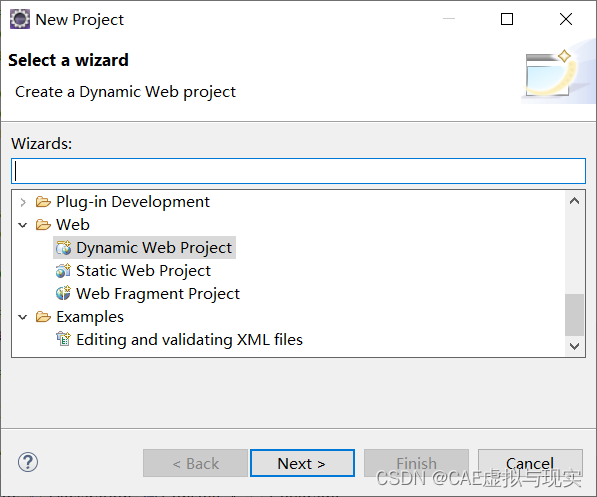
2、输入项目基本信息
输入项目名称HelloJSP,运行时tomcat版本,如果对项目管理进行了工作集,可以在页面选择项目工作集。
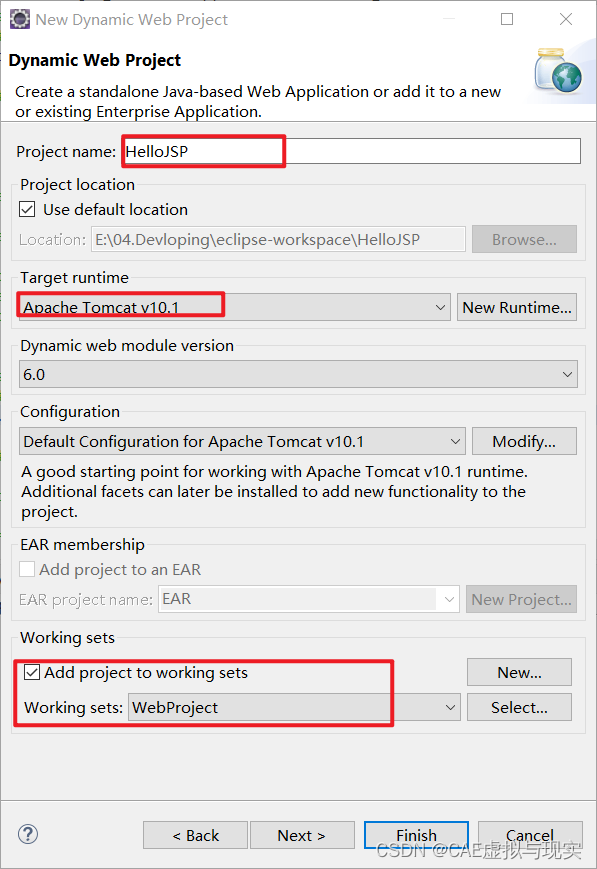
3、设置构建输入输出路径
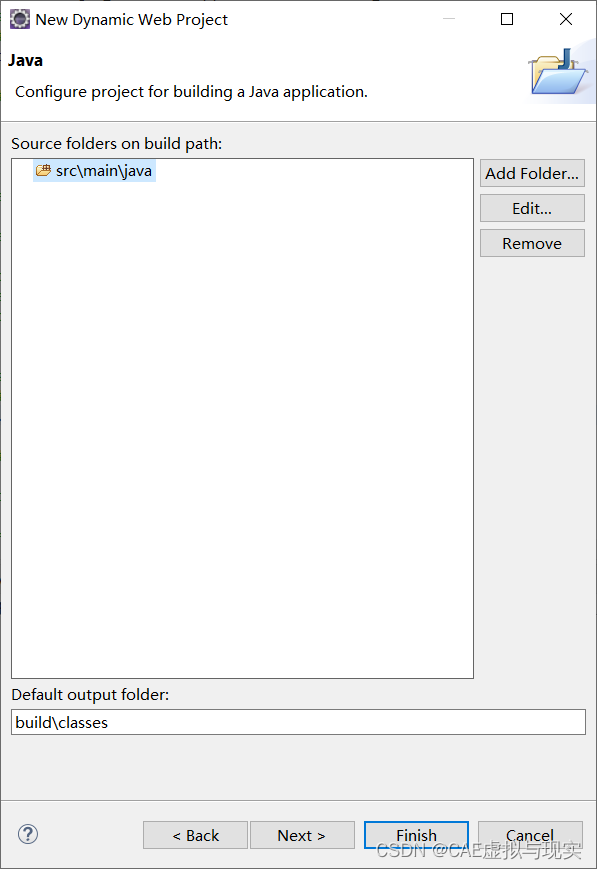
4、设置web content目录
此处选中生成web.xml描述文件,content目录与以前的版本可能不一样,以前可能是webcontent。
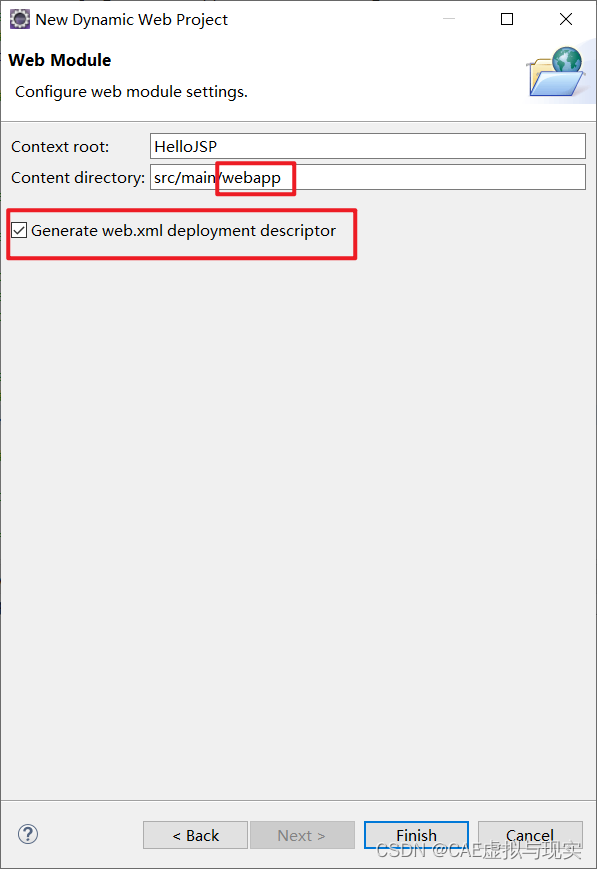
5、完成创建项目
然后观察一下项目结构如下图:
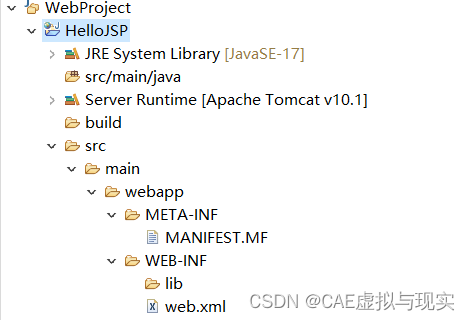
二、创建JSP页面
1、创建jsp文件
创建jsp file注意不是javascript file,Eclipse自动选择目标文件夹,输入名称后finish。
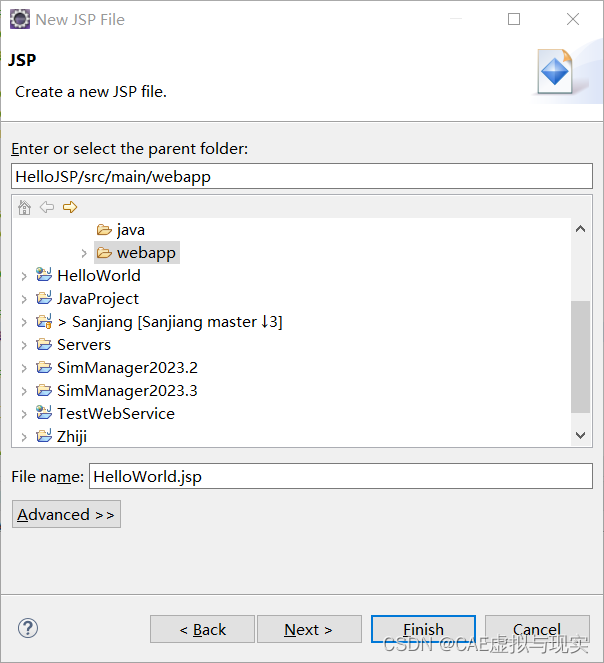
2、查看创建的jsp文件
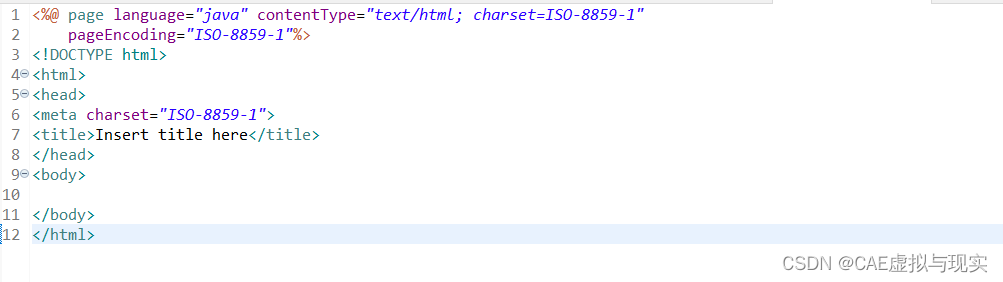
3、编写jsp代码
<%@ page language="java" contentType="text/html; charset=ISO-8859-1"
pageEncoding="ISO-8859-1"%>
<!DOCTYPE html>
<html>
<head>
<meta charset="ISO-8859-1">
<title>Insert title here</title>
</head>
<body>
<%="Hello World!"%>
</body>
</html>
4、运行JSP代码
选中helloworld jsp文件然后鼠标右键或者在文件内鼠标右键,选择Run As -> Run on Server,如果没有在Eclipse里面配置server的话,可以按照如下配置。
A)选择server type类型
B)输入主机名(或者默认用localhost)
C)其他其他保持默认就好,默认的一看就能明白。
D)可以勾选该项目是否一致在当前配置下运行,也可以不勾选。
E)点击finish就可以了。
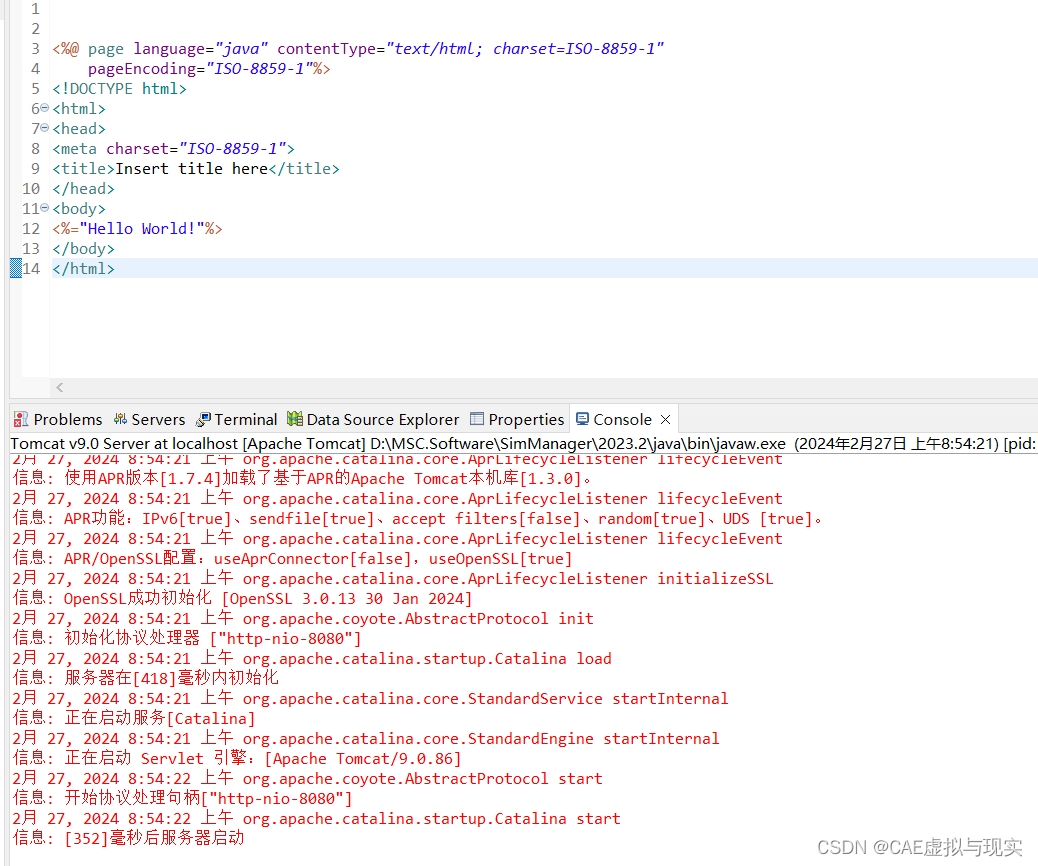
自动打开默认浏览器并显示页面如下:
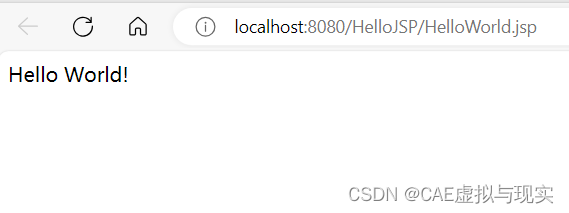
参考文档:
https://blog.csdn.net/allway2/article/details/118614914
如果用eclipse创建项目不是webapp目录而是webcontent目录,那么请参考:
https://blog.csdn.net/weixin_45810450/article/details/120163592
Eclipse中Tomcat的配置请参考:
https://blog.csdn.net/weixin_41092938/article/details/114933001
https://blog.csdn.net/bobo82529/article/details/134405457
https://blog.csdn.net/Eileennnnnn/article/details/132854595
Tomca的下载和与eclipse关联请参考:
https://blog.csdn.net/m0_63300795/article/details/124585572
如果不用甲骨文的java,用openjdk,也得注意一下版本对照关系。
版权归原作者 CAE虚拟与现实 所有, 如有侵权,请联系我们删除。